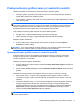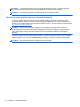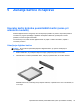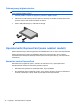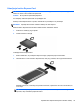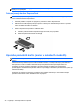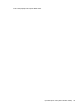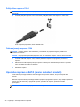HP Notebook Reference Guide - Windows Vista and Windows 7
Table Of Contents
- Uvod
- Omreženje (samo nekateri modeli)
- Večpredstavnost
- Upravljanje porabe
- Zaustavljanje računalnika
- Nastavljanje možnosti napajanja
- Uporaba programa Power Assistant (samo pri nekaterih modelih)
- Uporaba napajanja iz akumulatorja
- Iskanje dodatnih informacij o akumulatorju
- Uporaba funkcije Preverjanje akumulatorja
- Prikaz preostale napolnjenosti akumulatorja
- Maksimiranje časa praznjenja akumulatorja
- Upravljanje stopenj praznega akumulatorja
- Prepoznavanje stopenj praznega akumulatorja
- Razreševanje stopnje praznega akumulatorja
- Razreševanje stopnje praznega akumulatorja, ko je na voljo zunanji vir napajanja
- Razreševanje stopnje praznega akumulatorja, ko je na voljo napolnjeni akumulator
- Razreševanje stopnje praznega akumulatorja, ko ni na voljo noben vir napajanja
- Razreševanje stopnje praznega akumulatorja, ko se računalnik ne more preklopiti iz stanja mirovanja
- Ohranjanje zmogljivosti akumulatorja
- Shranjevanje akumulatorja
- Odlaganje izrabljenega akumulatorja
- Zamenjava akumulatorja
- Uporaba zunanjega napajanja iz omrežja
- Preklopna/dvojna grafika (samo pri nekaterih modelih)
- Zunanje kartice in naprave
- Uporaba kartic bralnika pomnilniških kartic (samo pri nekaterih modelih)
- Uporaba kartic ExpressCard (samo nekateri modeli)
- Uporaba pametnih kartic (samo v nekaterih modelih)
- Uporaba naprave USB
- Uporaba naprav 1394 (samo nekateri modeli)
- Uporaba naprave eSATA (samo nekateri modeli)
- Uporaba serijske naprave (samo nekateri modeli)
- Uporaba dodatnih zunanjih naprav
- Pogoni
- Varnost
- Zaščita računalnika
- Uporaba gesel
- Uporaba protivirusne programske opreme
- Uporaba programske opreme za požarni zid
- Nameščanje nujnih varnostnih posodobitev
- Uporaba orodja HP ProtectTools Security Manager (samo pri nekaterih modelih)
- Namestitev dodatnega varnostnega kabla
- Uporaba bralnika prstnih odtisov (samo nekateri modeli)
- Vzdrževanje
- Computer Setup (BIOS) in Advanced System Diagnostics
- MultiBoot
- Computer Management
- Potovanje z računalnikom
- Viri za odpravljanje težav
- Elektrostatična razelektritev
- Stvarno kazalo
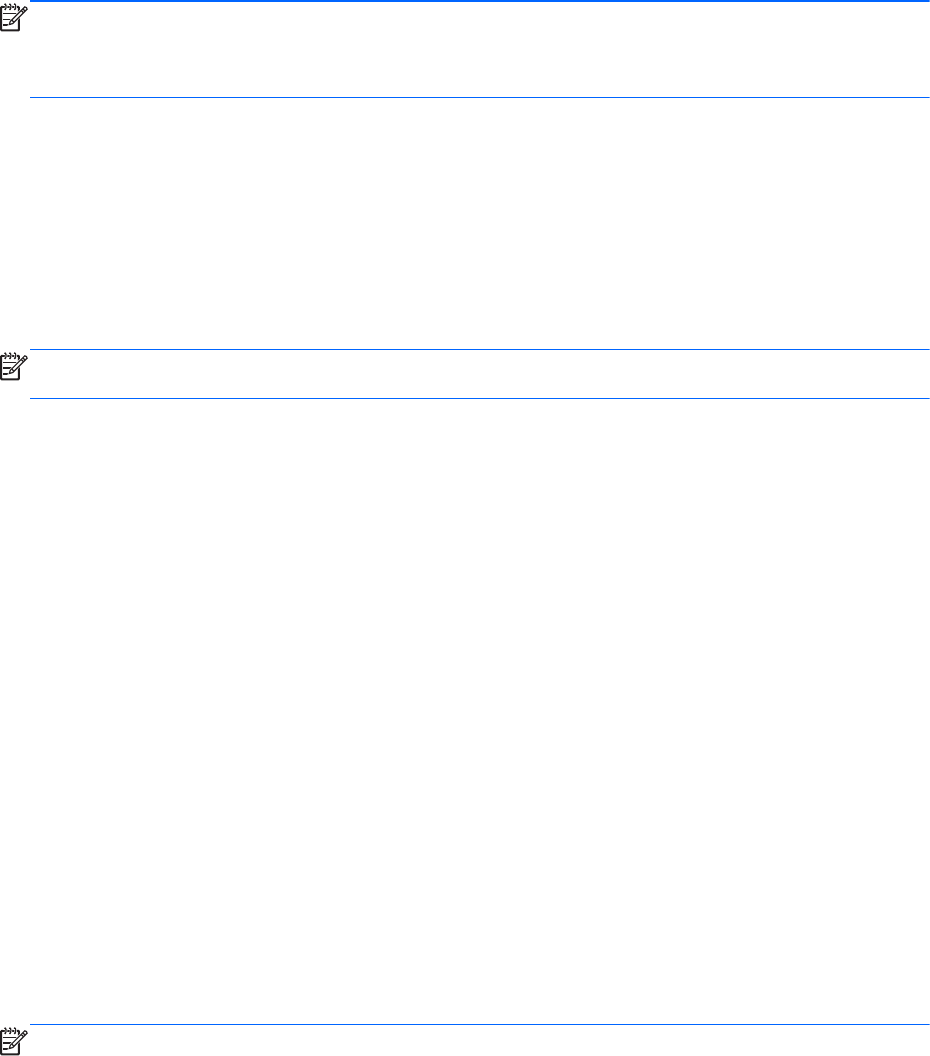
Preklopna/dvojna grafika (samo pri nekaterih modelih)
Nekateri računalniki so opremljeni tako, da imajo preklopno ali dvojno grafiko.
●
Preklopna grafika – podpirata jo tako AMD kot Intel. Če ima računalnik dinamično preklopno
grafiko AMD, podpira samo preklopno grafiko.
●
Dvojna grafika – podpira jo samo AMD. Če ima računalnik dvojno grafiko AMD Radeon, podpira
samo dvojno grafiko.
OPOMBA: Ali računalnik podpira preklopno oziroma dvojno grafiko ugotovite tako, da preverite
konfiguracijo grafičnega procesorja v prenosnem računalniku. Osrednje procesne enote Intel HR
(CPU) in pospeševalne procesne enote AMD Llano E series (APU) podpirajo preklopno grafiko.
Pospeševalne procesne enote AMD Llano A series podpirajo dvojno grafiko.
Tako preklopna kot dvojna grafika ponujata dva načina obdelave grafike:
●
Zmogljivi način, v katerem aplikacija deluje z optimalno zmogljivostjo.
●
Način varčevanja z energijo, ki zagotavlja daljšo življenjsko dobo akumulatorja.
Nastavitve grafike določite tako:
▲
Z desno miškino tipko odprite Catalyst Control Center na namizju in izberite Graphics
Properties (Lastnosti grafike).
OPOMBA: Ko se odpre aplikacija, utegnete dobiti poziv, da v možnosti Catalyst Control Center
konfigurirate način obdelave grafike, ki je najprimernejši za izbrano aplikacijo.
Uporaba preklopne grafike (samo pri nekaterih modelih)
Preklopna grafika omogoča, da preklapljate med zmogljivim načinom in načinom varčevanja z
energijo. Na voljo je samo v operacijskih sistemih Windows 7 Professional, Windows 7 Home
Premium in Windows 7 Home Basic.
Nastavitve za preklopno grafiko določate tako:
1. Z desno miškino tipko kliknite namizje in izberite Configure Switchable Graphics (Konfiguriraj
preklopno grafiko).
2. Kliknite zavihek Power (Napajanje) in izberite Switchable Graphics Method (Način preklopne
grafike).
Obstajata dva načina preklopa med zmogljivim načinom in načinom varčevanja z energijo:
●
Ročno (fiksni način) – omogoča ročno preklapljanje med zmogljivim načinom in načinom
varčevanja z energijo, odvisno od potreb aplikacije. Ko izberete ta način, delujejo v njem vse
aplikacije.
● Samodejno (dinamični način) – na osnovi potreb zmogljivosti posameznih aplikacij samodejno
dodeljuje zmogljivi način oziroma način varčevanja z energijo. Posamezni aplikaciji lahko
določite nastavitve tudi ročno tako, da poiščete želeno aplikacijo v spustnem meniju Recent
Applications (Nedavne aplikacije) ali da kliknete možnost Browse (Prebrskaj), ki je pod
spustnim menijem Other Applications (Druge aplikacije).
OPOMBA: Med spreminjanjem načinov preklopne grafike je povsem običajno, da zaslon utripa ali
za nekaj sekund potemni.
Preklopna/dvojna grafika (samo pri nekaterih modelih) 31